Introducción a Horario escolar en el Apple Watch
Horario escolar bloquea las notificaciones y desactiva el uso de todas las apps en el Apple Watch del menor. Tú eliges los días y horas en las que se activa Horario escolar. Por ejemplo, si el menor va a la escuela de 8:30 a.m. a 3:00 p.m., puedes establecer que Horario escolar se active automáticamente en su reloj durante ese periodo.
Cuando la función Horario escolar esté activada, la carátula presenta un círculo amarillo que indica que el acceso a las apps está restringido y No molestar está activo:

El menor puede salir de Horario escolar temporalmente, por ejemplo, para consultar leer mensajes o llamar a los servicios de emergencia. Si sale de Horario escolar, recibes una notificación para que siempre sepas cuándo sale y durante cuánto tiempo. Si el menor sale de Horario escolar durante el periodo programado, Horario escolar vuelve a activarse cuando baja la muñeca.
Qué necesitas para usar Horario escolar
Para usar Horario escolar en el Apple Watch de un familiar, primero configura el Apple Watch mediante Apple Watch para tus hijos (antes conocido como Configuración de familia). Para hacer esto, se necesita uno de estos modelos de Apple Watch con watchOS 7 o posterior:
Apple Watch Series 6 o posterior con servicio celular
Apple Watch SE (primera generación) o posterior con servicio celular
Apple Watch Ultra, Apple Watch Ultra 2 o posterior
También necesitas un iPhone 6s o posterior con iOS 14 o posterior para la configuración inicial del reloj.
Para usar Horario escolar en tu propio Apple Watch, necesitas watchOS 7 o posterior.
Nota: no se necesita un plan celular para configurar un Apple Watch para un familiar, pero sí se necesita para algunas funciones.
Configurar Horario escolar
Abre la app Apple Watch en el iPhone que se usa para administrar el reloj.
Ve a Mi reloj y toca un reloj debajo de Relojes de la familia.
Toca Listo y elige Horario escolar.
Activa el horario escolar y elige Editar horario.
Elige los días y horas en los que quieres que se active el horario escolar en el reloj.
Toca Agregar hora si quieres configurar varios horarios en un día; por ejemplo desde las 8:00 a.m. al mediodía y después de la 1:00 p.m. a las 3:00 p.m.
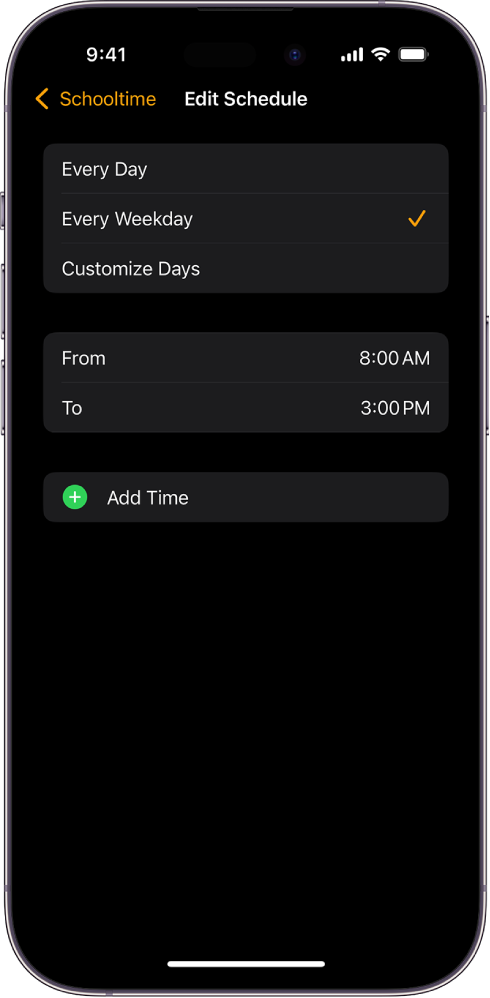
Salir de Horario escolar
El menor puede salir de Horario escolar temporalmente.
Toca la pantalla y mantén presionada la Digital Crown.
Toca Salir.
Si el menor sale de Horario escolar durante las horas programadas, la carátula de Horario escolar se vuelve a mostrar cuando baja la muñeca. La función permanece desactivada hasta que comience el próximo horario o hasta que el menor toque ![]() en el centro de control.
en el centro de control.
Consultar cuándo se desbloqueó el horario escolar
Abre la app Apple Watch en el iPhone que se usa para administrar el reloj.
Ve a Mi reloj y toca un reloj debajo de Relojes de la familia.
Toca Listo y luego toca Horario escolar para ver reportes de los días, horas y duraciones de los desbloqueos de Horario escolar.
El reporte también se muestra en el Apple Watch. Para consultarlo, ve a la app Configuración
 en el Apple Watch y toca Horario escolar.
en el Apple Watch y toca Horario escolar.
Cuando la pantalla entra en reporte, se vuelve a activar Horario escolar.
Consejo: Cuando Horario escolar no está activado, el menor puede activarlo, por ejemplo, si asiste a una junta con compañeros de equipo que sucede fuera del horario programado y quiere evitar las distracciones. Tan sólo presiona el botón lateral y toca ![]() en el centro de control. Para salir de Horario escolar, mantén presionada la Digital Crown y toca Salir. Horario escolar se volverá a activar en el horario programado o si se activa desde el centro de control.
en el centro de control. Para salir de Horario escolar, mantén presionada la Digital Crown y toca Salir. Horario escolar se volverá a activar en el horario programado o si se activa desde el centro de control.
